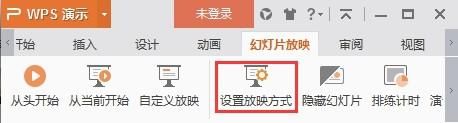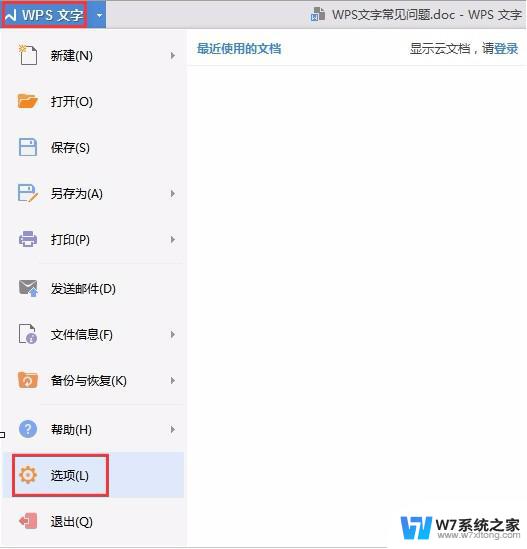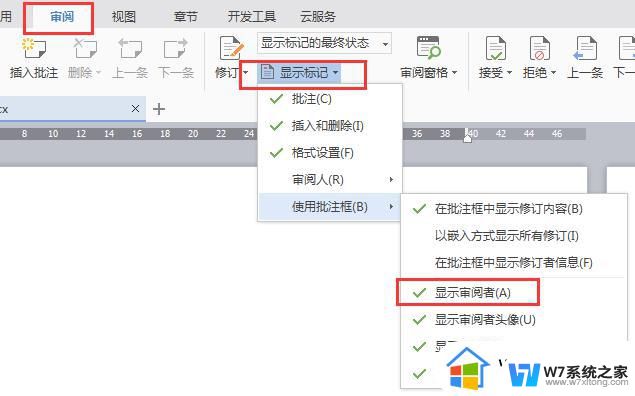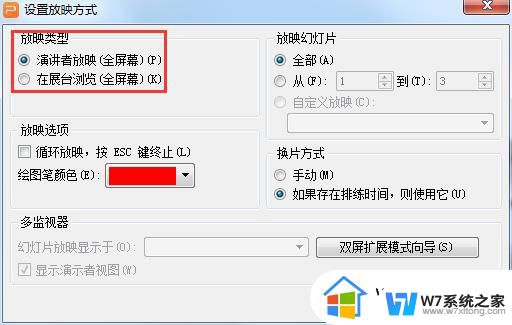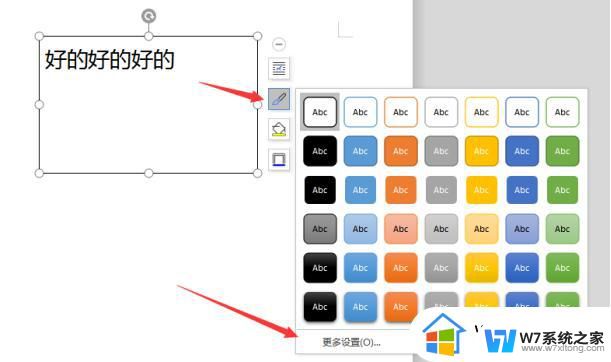wps如何在批注框显示修订者信息 如何在wps批注框中显示修订者
更新时间:2024-03-29 09:41:02作者:xiaoliu
wps是一款功能强大的办公软件,常用于文档编辑和修订,在进行文档修订时,我们经常需要在批注框中添加注释和修改意见。有些人可能会遇到一个问题:如何在wps批注框中显示修订者信息?这个问题其实并不难解决,接下来我们一起来看看具体的方法。

方法/步骤
1. 使用wps Office打开文档,依次点击左上角“文件”—“选项”;
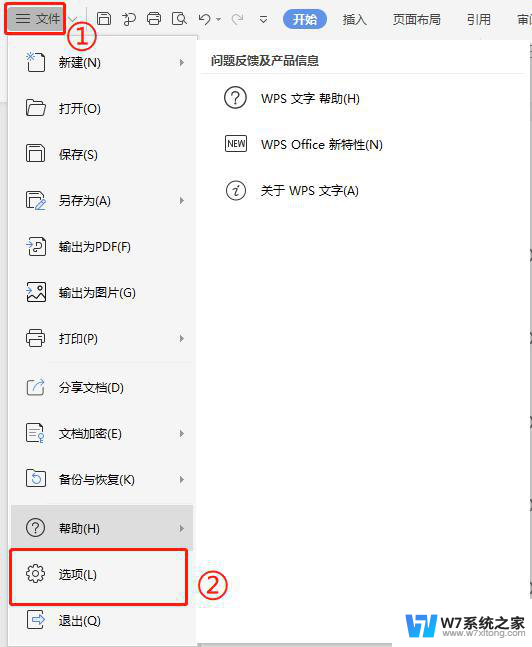
2.选择“修订”,在“批注框”勾选“在批注框显示修订者信息”。
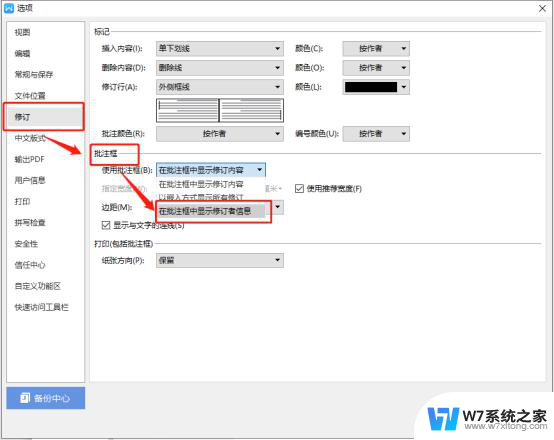
以上是关于 wps 如何在批注框中显示修订者信息的全部内容,如果您遇到类似的问题,请参照小编的方法来解决,希望这篇文章对您有所帮助。